Linux 系统 进阶
- 软件安装
- Linux系统的应用商店
- yum命令(CentOS系统)
- apt命令(Ubuntu系统)
- Linux系统的应用商店
- systemctl控制软件启动关闭
- ln 命令创建 软连接
- 日期和时区
- date命令
- date命令进行日期加减
- 修改Linux时区
- ntp程序
- date命令
- IP地址和主机名
- IP地址
- 特殊IP地址
- 主机名
- 在Linux中修改主机名
- 域名解析(主机名映射)
- 配置主机名映射
- IP地址
- 配置linux固定IP地址
- 为什么需要固定IP
- 网络请求和下载
- ping命令
- wget命令
- curl命令
- 端口
- 端口(虚拟)
- 端口
- 查看端口占用
- 总结
- 进程管理
- 进程
- 查看进程
- 查看指定进程
- 关闭进程
- 主机状态监控
- null
- top命令内容详解
- top命令选项
- 磁盘信息监控
- 网络状态监控
- 环境变量
- 环境变量
- 环境变量:PATH
- $符号
- 自行设置环境变量
- 自定义环境变量PATH
- Linux文件的上传和下载
- 上传、下载
- rz、sz命令
软件安装
.exe win系统
.pkg MAC系统
.rpm linux操作系统安装包的格式
CentOs: .rpm,yum
Ubuntu: .deb, apt
Linux系统的应用商店
操作系统安装软件有许多种方式,一般分为:
- 下载安装包自行安装
- 如win系统使用exe文件msi文件等
- 如mac系统使用dmg文件,pkg文件等
- 系统的应用商店内安装
- 如win系统有 Microsoft Store商店
- 如Mac系统有 AppStore商店
Linux系统同样支持这两种方式,我们首先,先来学习使用: Linux命令行内的”应用商店”,yum命令安装软件
yum命令(CentOS系统)
yum: RPM包软件管理器,用于自动化安装配置Linux软件,并可以自动解决依赖问题。
语法: yum [-y] [install | remove | search] 软件名称
- 选项:-y,自动确认,无需手动确认安装或卸载过程
- install: 安装
- remove:卸载
- search:搜索
yum命令需要root权限哦,可以su切换到root,或使用sudo提权
yum命令需要联网 - yum[-y]install wget,通过yum命令安装wget程序
- yum[-y]remove wget,通过yum命令卸wget命令
- yum search wget,通过yum命令,搜索是否有wget安装包
apt命令(Ubuntu系统)
前面学习的各类Linux命令,都是通用的。但是软件安装,CentOS系统和Ubuntu是使用不同的包管理器。CentOS使用yum管理器,Ubuntu使用apt管理器
通过前面学习的 WSL 环境,我们可以得到Ubuntu运行环境。
语法:apt [-y] [install[ remove l search] 软件名称
用法和yum一致,同样需要root权限
Ubuntu: .deb, apt
- apt install wget,安装wget
- apt remove wget,移除wget
- apt search wget,搜索wget
systemctl控制软件启动关闭
systemctl命令的作用是?
可以控制软件(服务)的启动、关闭、开机自启动
- 系统内置服务均可被systemctl控制
- 第三方软件,如果自动注册了可以被systemctl控制
- 第三方软件,如果没有自动注册,可以手动注册(居续学习)
systemctl命令
Linux系统很多软件(内置或第三方)均支持使用systemctl命令控制:启动、停止、开机自启
能够被systemctl管理的软件,一般也称之为: 服务
语法: systemctl start | stopl | status | enable | disable 服务名
- start 启动
- stop关闭
- status 查看状态
- enable 开启开机自启
- disable 关闭开机自启
系统内置的服务比较多,比如:
- NetworkManager,主网络服务
- network,副网络服务
- firewalld,防火墙服务
- sshd,ssh服务(FinalShell远程登录Linux使用的就是这个服务)
除了内置的服务以外,部分第三方软件安装后也可以以systemctl进行控制
- yum install-y ntp,安装ntp软件可以通过ntpd服务名,配合systemctl进行控制
- yum install-y httpd,安装apache服务器软件可以通过httpd服务名,配合systemctl进行控制
部分软件安装后没有自动集成到systemctl中我们可以手动添加这部分内容在
ln 命令创建 软连接
在系统中创建软链接,可以将文件、文件夹链接到其它位置。
链接只是一个指向,并不是物理移动,类似windows系统中的《快捷方式》
语法: n -s 参数1 参数2
- -s 选项,创建软连接
- 参数1: 被链接的文件/文件夹.
- 参数2: 要链接去的目的地
实例:
- In -s /etc/yum.conf ~/yum.conf
- In -s /etc/yum ~/yum
日期和时区
date命令
通过date命令可以在命令行中查看系统的时间
语法: date[-d][+格式化字符串]
-
-d 按照给定的字符串显示日期,一般用于日期计算
-
格式化字符串: 通过特定的字符串标记,来控制显示的日期格式
- %Y 年
- %y 年份后两位数字(00~99)
- %m 月份(01~12)
- %d 日(01~31)
- %H 小时(00~23)
- %M 分钟《(00~59)
- %s 秒(00~50)
- %s 自 1970-01-01 000000 UTC ~ 现在的秒数
-
使用date命令本体,无选项,直接查看时间

可以看到这个格式非常的不习惯。我们可以通过格式化字符串自定义显示格式按照
-
2022-01-01的格式显示日期

-
按照2022-01-0110:00:00的格式显示日期
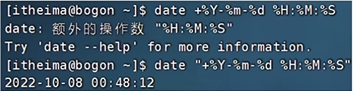
如上,由于中间带有空格,所以使用双引号包围格式化字符串,作为整体
date命令进行日期加减
- -d选项,可以按照给定的字符串显示日期,一般用于日期计算
- 其中支持的时间标记为:
- year年
- Month月
- day天
- hour小时
- Minute分钟
- second秒
- -d选项可以和 格式化字符串配合一起使用哦
修改Linux时区
细心的同学可能会发现,通过date查看的日期时间是不准确的,这是因为: 系统默认时区非中国的东八区
使用root权限,执行如下命令,修改时区为东八区时区
rm -f /etc/localtime
sudo In -s /usr/share/zoneinfo/Asia/Shanghai /etc/localtime
将系统自带的localtime文件影除,并将/usr/share/zoneinfo/Asia/Shanghai文件链接为localtime文件即可
ntp程序
我们可以通过ntp程序自动校准系统时间
安装ntp: yum -y install ntp
启动并设置开机自启:
- systemctl start ntpd
- systemctl enable ntpd
当ntpd启动后会定期的帮助我们联网校准系统的时间
- 也可以手动校准(需root权限): ntpdate -u ntp.aliyun.com
通过阿里云提供的服务网址配合ntpdate(安装ntp后会附带这个命令)命令自动校准
IP地址和主机名
1.什么是IP地址有什么作用?
IP地址是联网计算机的网络地址,用于在网络中进行定位
格式是:a.b.c.d,其中abcd是0~255的数字
特殊IP有:127.0.0.1,本地回环IP,表示本机。
0.0.0.0:也可表示本机,也可以在一些白名单中表示任意IP
2.什么是主机名?
主机名就是主机的名称,用于标识一个计算机
3.什么是域名解析(主机名映射)
可以通过主机名找到对应计算机的IP地址,这就是主机名映射(域名解析)
先从系统本地的记录中查找 如果找不到就联网去公开DNS服务器去查找
IP地址
每一台联网的电脑都会有一个地址,用于和其它计算机进行通讯IP地址主要有2个版本,V4版本和V6版本
IPv4版本的地址格式是:a.b.c.d,其中abcd表示0~255的数字,如192.168.88.101就是一个标准的IP地址
可以通过命令: ifconfig,查看本机的ip地址,如无法使用ifconfig命令,可以安装:yum-yinstall net-tools
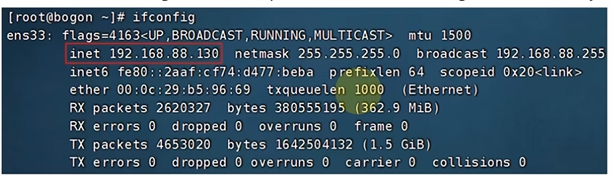
特殊IP地址
除了标准的IP地址以外,还有几个特殊的IP地址需要我们了解:
- 127.0.0.1,这个IP地址用于指代本机
- 0.0.0.0,特殊IP地址
- 可以用于指代本机
- 可以在端口绑定中用来确定绑定关系
- 在一些IP地址限制中,表示所有IP的意思,如放行规则设置为0.0.0.0,表示允许任意IP访问
主机名
每一台电脑除了对外联络地址(IP地址)以外,也可以有一个名字,称之为主机名
无论是Windows或Linux系统,都可以给系统设置主机名
- Windows系统主机名
查看计算机的属性-查看主机名 - Linux系统主机名
通过hostname命令可查看主机名
在Linux中修改主机名
- 可以使用命令: hostname查看主机名
- 可以使用命令:hostnamectl set-hostname 主机名,修改主机名(需root)
- 重新登录FinalShell即可看到主机名已经正确显示
域名解析(主机名映射)
IP地址实在是难以记忆,有没有什么办法可以通过主机名或替代的字符地址去代替数字化的IP地址呢?
实际上,我们一直都是通过字符化的地址去访问服务器,很少指定IP地址
比如,我们在浏览器内打开: www.baidu.com ,会打开百度的网址
其中,www.baidu.com ,是百度的网址,我们称之为:域名
访间www.baidu.com 的流程如下:
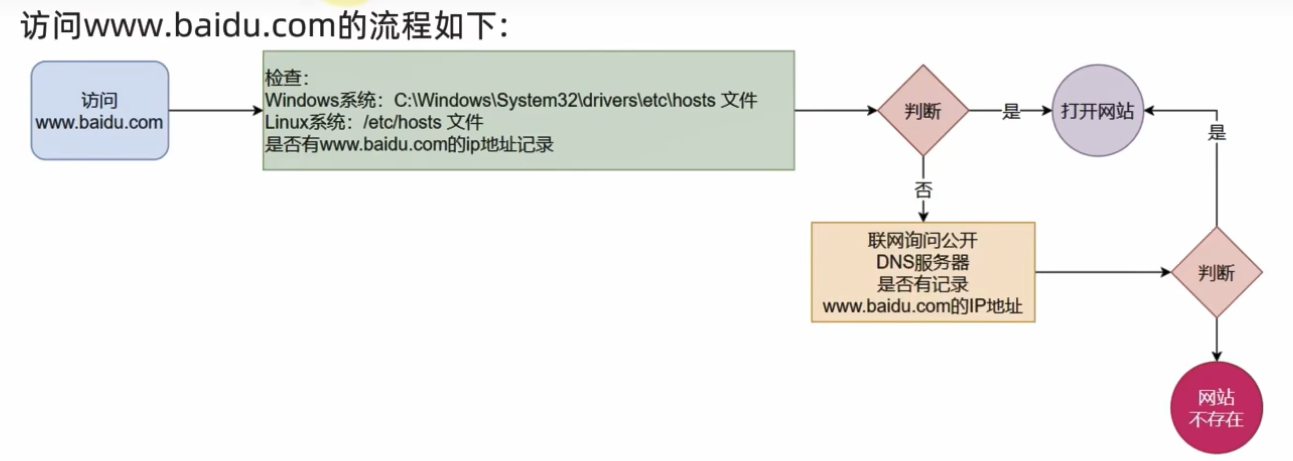
即:
- 先查看本机的记录(私人地址本)
- Windows看 : C:\Windows\System32\drivers\etc\hosts
- Linux看 : /etc/hosts
- 再联网去DNS服务器(如114.114.114.114,8.8.8.8等)询问
配置主机名映射
比如,我们FinalShel是通过IP地址连接到的Linux服务器,那有没有可能通过域名(主机名)连接呢?
可以,我们只需要在Windows系统的:C:WindowsSystem32drivers etc hosts文件中配置记录即可
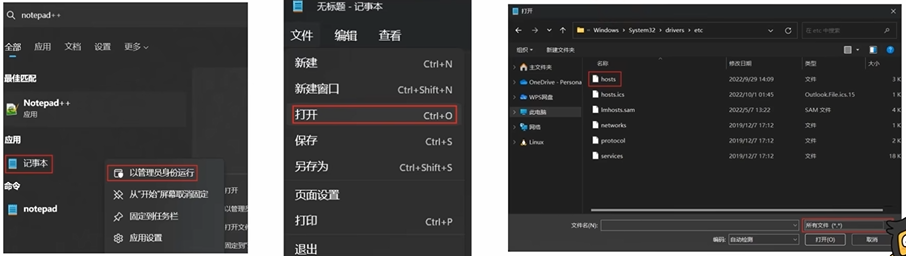
配置linux固定IP地址
为什么需要固定IP
当前我们虚拟机的Linux操作系统其IP地址是通过DHCP服务获取的。
DHCP:动态获取IP地址,即每次重启设备后都会获取一次,可能导致IP地址频繁变更
原因1:办公电脑IP地址变化无所谓,但是我们要远程连接到Linux系统,如果IP地址经常变化我们就要频繁修改适配很麻物
原因2: 在刚刚我们配置了虚拟机IP地址和主机名的映射,如果IP频繁更改,我们也需要频繁更新映射关系
综上所述,我们需要IP地址固定下来,不要变化了
在VMware Workstation中配置固定IP
步骤略
网络请求和下载
ping命令
可以通过ping命令,检查指定的网络服务器是否是可联通状态
语法: ping [-c num] ip或主机名
- 选项:-c,检查的次数,不使用-C选项,将无限次数持续检查
- 参数:ip或主机名,被检查的服务器的ip地址或主机名地址
wget命令
wget是非交互式的文件下载器,可以在命令行内下载网络文件
语法: wget [-b] url
- 选项:-b,可选,后台下载,会将日志写入到当前工作目录的wget-log文件
- 参数: url,下载链接
示例:
- 下载apache-hadoop 3.3.0: wget htp://archive.apache.orq/dist/hadoop/common/hadoop-3.3.0/hadoop-3.3.0.tar.g2
- 在后台下载: wget-b http://archiveapacheorg/dist/hadoop/common/hadoop-3.3.0/hadoop-3.3.0.tar.gz
- 通过tail命令可以监控后台下载进度:tail -f wget-log
注意: 无论下载是否完成,都会生成要下载的文件,如果下载未完成,请及时清理未完成的不可用文件。
curl命令
curl可以发送http网络请求,可用于:下载文件获取信息等
语法: curl [-0] url
- 选项:-0,用于下载文件,当url是下载链接时,可以使用此选项保存文件
- 参数:url要发起请求的网络地址
示例:
-
向cip.cc发起网络请求:curl cip.cc

-
向python.itheima.com发起网络请求:curlpython.itheima.com
-
通过cur下载hadoop-3.3.0安装包:curl-0 http://archiveapacheorg/dist/hadoop/common/hadoop3.3.0/hadoop-3.3.0.tar.gz
端口
端口,是设备与外界通讯交流的出入口。端口可以分为:物理端口和虚拟端口两类
- 物理端口:又可称之为接口,是可见的端口,如USB接口,RJ45网口,HDMI端口等
- 虚拟端口:是指计算机内部的端口,是不可见的,是用来操作系统和外部进行交互使用的
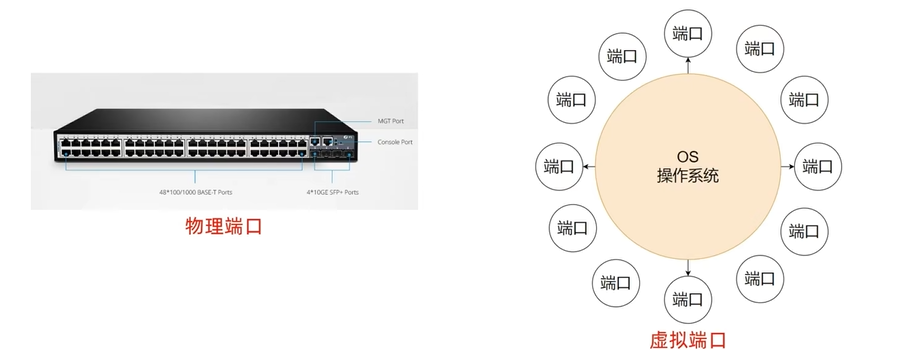
端口(虚拟)
物理端口我们日常生活中经常见到,也能知晓它的作用。
但是虚拟端口,有什么用?为什么需要它呢?
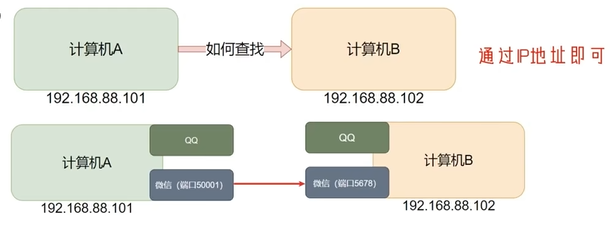
计算机程序之间的通讯,通过IP只能锁定计算机,但是无法锁定具体的程序。
通过端口可以锁定计算机上具体的程序,确保程序之间进行沟通
IP地址相当于小区地址 在区内可以有许多住户(程序), 而门牌号(端口)就是各个住户(程序)的联系地址
端口
Linux系统是一个超大号小区,可以支持65535个端口这6万多个端口分为3类进行使用:
- 公认端口:1~1023,通常用于一些系统内置或知名程序的预留使用,如SSH服务的22端口,HTTPS服务的443端口非特殊需要,不要占用这个范围的端口
- 注册端口:1024~49151,通常可以随意使用,用于松散的绑定一些程序\服务
- 动态端口:49152~65535,通常不会固定绑定程序,而是当程序对外进行网络链接时,用于临时使用
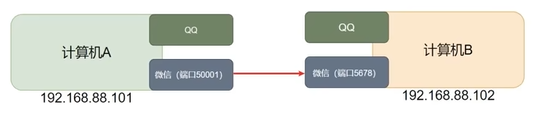
如图中,计算机A的微信连接计算机B的微信,A使用的50001即动态端口,临时找一个端口作为出口
计算机B的微信使用端口5678,即注册端口,长期绑定此端口等待别人连接
PS:上述微信的端口仅为演示,具体微信的端口使用非图中示意
查看端口占用
可以通过Linux命令去查看端口的占用情况
-
使用nmap命令,安装nmap:yum -yinstallnmap
语法:nmap 被查看的IP地址
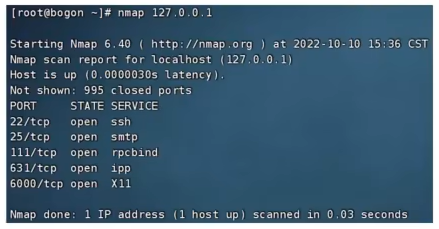
可以看到,本机(127.0.0.1)上有5个端口现在被程序占用了。
其中:
-
22端口,一般是SSH服务使用,即FinalShell远程连接Linux所使用的端口
-
可以通过netstat命令,查看指定端口的占用情况
语法:netstat -anplgrep 端口号,安装netstat:yum -yinstall net-tools

如图可以看到当前系统6000端口被程序(进程号7174)占用了
其中,0.0.0.0:6000,表示端口绑定在0.0.0.0这个IP地址上,表示允许外部访问

可以看到,当前系统12345端口,无人使用
总结
1.什么是端口?
端口是指计算机和外部交互的出入口,可以分为物理端口和虚拟端口
- 物理端口:USB、HDMI、DP、VGA、RJ45等
- 虚拟端口:操作系统和外部交互的出入口IP只能确定计算机,通过端口才能锁定要交互的程序
2.端口的划分
- 公认端口:1~1023,用于系统内置或常用知名软件绑定使用
- 注册端口:1024~49151,用于松散绑定使用(用户自定义)
- 动态端口:49152~65535用于临时使用(多用于出口)
3.查看端口占用
- nmapIP地址查看指定IP的对外暴露端口
- netstat-anplgrep 端口号,查看本机指定端口号的占用情况
进程管理
1.什么是进程?
进程是指程序在操作系统内运行后被注册为系统内的一个进程,并拥有独立的进程ID(进
2.管理进程的命令
ps-ef 查看进程信息
ps-eflgrep关键字过滤指定关键字进程信息
kill[-9]进程号关闭指定进程号的进程
进程
程序运行在操作系统中,是被操作系统所管理的。
为管理运行的程序,每一个程序在运行的时候,便被操作系统注册为系统中的一个:进程并会为每一个进程都分配一个独有的: 进程ID(进程号)
查看进程
可以通过ps命令查看Linux系统中的进程信息
语法: ps [-e -f]
选项:-e,显示出全部的进程
选项:-f,以完全格式化的形式展示信息(展示全部信息)
一般来说,固定用法就是:ps-ef 列出全部进程的全部信息
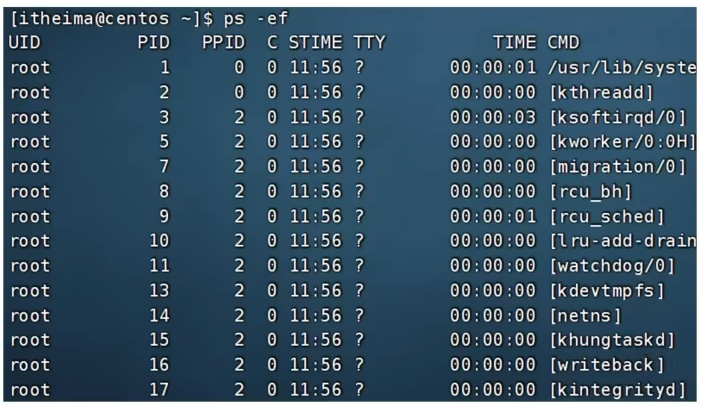
从左到右分别是
- UID :进程所属的用户ID
- PID : 进程的进程号ID
- PPID : 进程的父D(启动此进程的其它进程 )
- c:此进程的CPU占用率(百分比 )
- STIME : 进程的启动时间
- TTY:启动此进程的终端序号,如显示?,表示非终端启动
- TIME : 进程占用CPU的 时间
- CMD : 进程对应的名称或启动路径或启动命令
查看指定进程
- 在FinalShell中,执行命令: tail,可以看到此命令一直阻塞在那里
- 在FinalShell中,复制一个标签页,执行:ps -ef 我出tail这个程序的进程信息
- 问题:是否会发现,列出的信息太多,无法准确的找到或很麻烦怎么办?
我们可以使用管道符配合grep来进行过滤,如:
ps -eflgrep tail,即可准确的找到tail命令的信息
- 过滤不仅仅过滤名称,进程号,用户ID等等,都可以被grep过滤
- 如:ps-eflgrep 30001,过滤带有30001关键字的进程信息(一般指代过滤30001进程号)
关闭进程
在Windows系统中,可以通过任务管理器选择进程后,点击结束进程从而关闭它。
同样,在Linux中,可以通过kill命令关闭进程
语法: ki1l [-9] 进程ID
选项:-9,表示强制关闭进程。不使用此选项会向进程发送信号要求其关闭,但是否关闭看进程自身的处理机制。
不加-9进程结束显示以已终止加上-9进程结束显示已杀死
主机状态监控
1.使用top命令可以:
- 类似Windows任务管理器
- 查看CPU、内存进程的信息
2.使用df命令可以: - 查看磁盘使用率
3.使用iostat可以: - 查看磁盘速率等信息
4.使用sar-n DEV命令可以: - 查看网络情况
查看系统资源占用
可以通过top命令查看CPU、内存使用情况,类似windows的任务管理器
默认每5秒刷新一次,语法: 直接输入top即可,按或ctrl + c退出
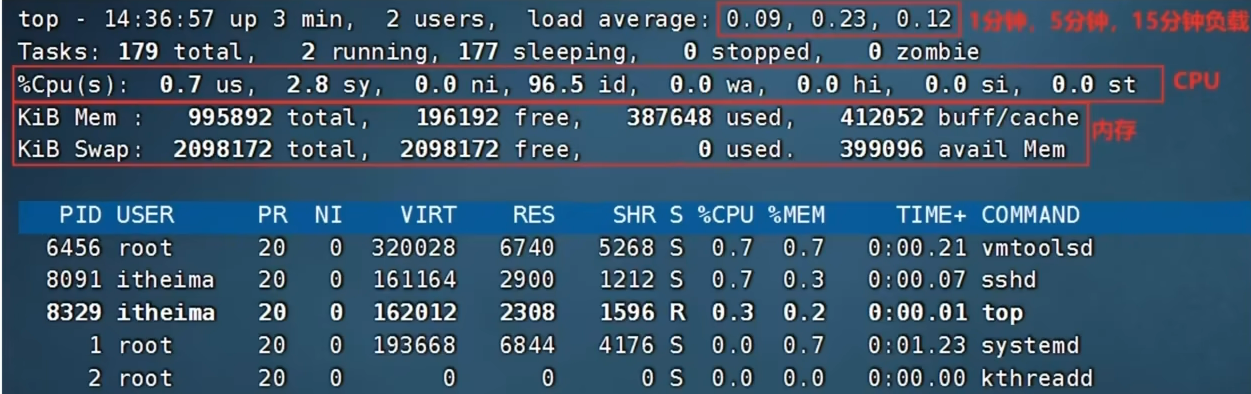
top命令内容详解
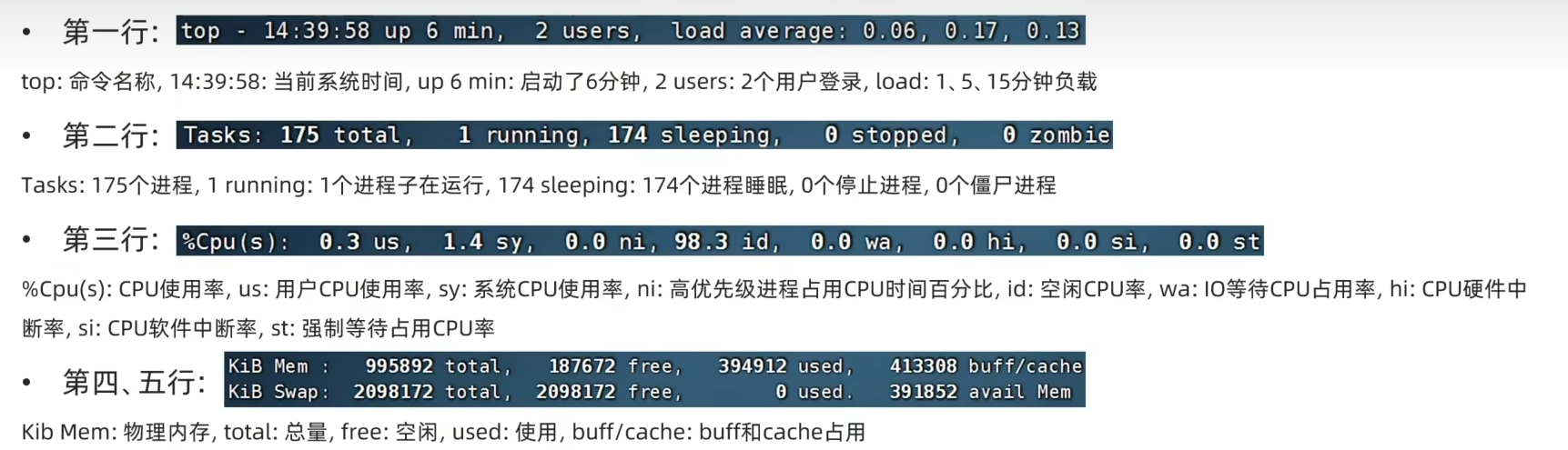
KibSwap:虚拟内存(交换空间),total: 总量,free: 空闲,used:使用,buff/cache: buff和cache占用

- PID:进程id
- USER:进程所属用户
- PR:进程优先级,越小越高
- NI:负值表示高优先级,正表示低优先级
- VIRT:进程使用虚拟内存,单位KB
- RES:进程使用物理内存单位KB
- SHR:进程使用共享内存,单位KB
- s: 进程状态(S休眠,R运行,Z僵死状态,N负数优先级,空闲状态)
- %CPU:进程占用CPU率
- %MEM:进程占用内存率TIME+:进程使用CPU时间总计,单位10毫秒
- COMMAND:进程的命令或名或程序文件路径
top命令选项
top命令也支持选项:
选项 功能
-p 只显示某个进程的信息
-d 设置刷新时间,默认是5s
-C 显示产生进程的完整命令,默认是进程名
-n 指定刷新次数,比如 top -n 3,刷新输出3次后退出
-b 以非交互非全屏模式运行,以批次的方式执行top,一般配合-n指定输出几次统计信息,将输出重定向到指定文件,比如 top -b -n 3 > /tmp/top.tmp
-i 不显示任何闲置 (idle) 或无用 (zombie) 的进程
-U 查找特定用户启动的进程
磁盘信息监控
-
使用df命令,可以查看硬盘的使用情况
语法: df [-h] -
选项:-h,以更加人性化的单位显示
-
可以使用 iostat 查看CPU、磁盘的相关信息
语法:iostat [-x][num1][num2] -
选项:-X,显示更多信息
-
num1:数字,刷新间隔,num2:数字,刷新几次
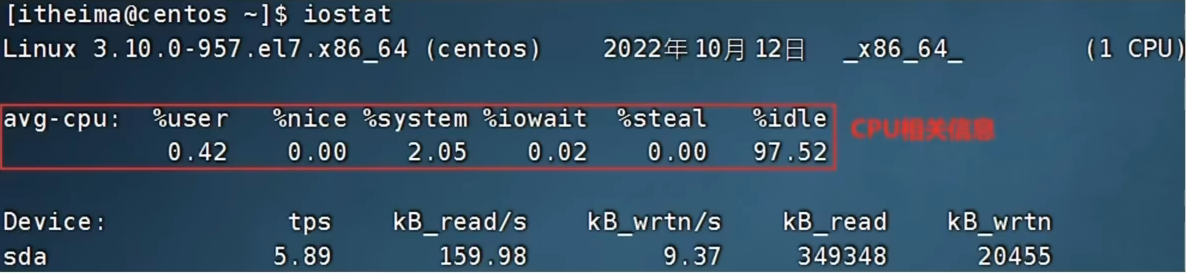
tps: 该设备每秒的传输次数 (indicate the number oftransfers per second that were issued to the device.)。一次传输"意思是"一次1/0请求”。多个逻辑请求可能会被合并为"一次1/0请求”。"一次传输"请求的大小是未知的。

rrgm/s:每秒这个设备相关的读取请求有多少被Merge了(当系统调里需要读取数据的时候,VF5将请求发到各FS如果FS发现不同的读取请求读取的是相同Block的数据,FS会将这个请求合并Merge,提高10利用率,避免重复调用);
wrqm/s:每秒这个设备相关的写入请求有多少被Merge了。
rsec/s:每秒读取的扇区数;sectors
wsec/:每秒写入的扇区数。
rKB/s:每秒发送到设备的读取请求数
WKB/s:每秒发送到设备的写入请求数
avgrq-sz:平均请求扇区的大小
avgqu-sz:平均请求队列的长度。毫无疑问,队列长度越短越好。
await:每一个10请求的处理的平均时间(单位是微秒毫秒)。
svctm:表示平均每次设备1/0操作的服务时间(以毫秒为单位)
%util:磁盘利用率
网络状态监控
-
可以使用sar命令查看网络的相关统计(sar命令非常复杂,这里仅简单用于统计网络)
语法:sar-n DEV num1 num2
选项:-n,查看网络,DEV表示查看网络接口
num1:刷新间隔(不填就查看一次结束)num2: 查看次数(不填无限次数)
环境变量
1.什么是环境变量?
环境变量是一组信息记录,类型是KeyValue型(名称=值)用于操作系统运行的时候记录关键信息
2.通过env命令可以查看当前系统配置的环境变量信息
3.通过$符号,可以取出环境变量的值
4.什么是PATH,作用是?
环境变量PATH会记录一组目录,目录之间用:隔开。这里记录的是命令的搜索路径当执行命令会从记录中记录的目录中挨个搜索要执行的命令并执行。可以通过修改这个项目的值,加入自定义的命令搜索路径
如export PATH=$PATH:自定义路径
5.如何修改环境变量?
临时生效:export 名称=值
永久生效:
针对用户:~/bashrc文件中配置
针对全部用户:/etc/profile文件中配置
配置完成,可以通过source命令立刻生效
环境变量
在讲解which命令的时候,我们知道使用的一系列命令其实本质上就是一个个的可执行程序。
比如,cd命令的本体就是: /usr/bin/cd 这个程序文件。
我们是否会有疑问,为何无论当前工作目录在哪里,都能执行: /usr/bin/cd这个程序呢?
这就是环境变量的作用啦。
环境变量是操作系统(windows、Linux、Mac)在运行的时候,记录的一些关键性信息,用以辅助系统运行。在Linux系统中执行:env命令即可查看当前系统中记录的环境变量
环境变量是一种KeyValue型结构,即名称和值,如下图:
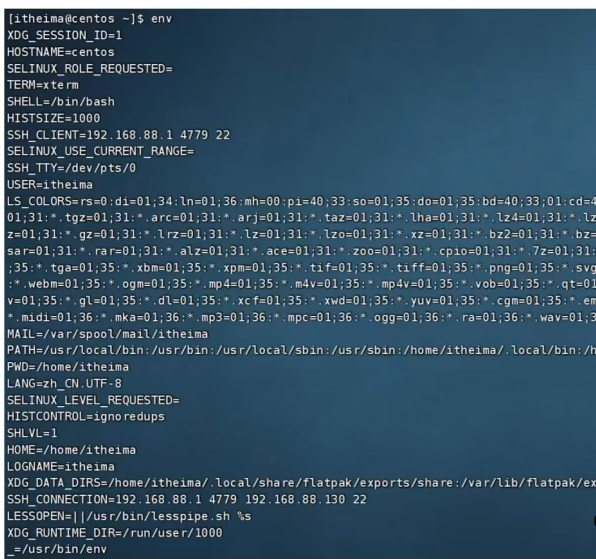
如图,图中记录了
- HOME : /home/itheima,用户的HOME路径
- USER : itheima,当前的操作用户
- PWD : 当前工作路径
等等一系列信息,用于辅助系统在运行的时候从环境变量中获取关键信息
环境变量:PATH
在前面提出的问题中,我们说无论当前工作目录是什么,都能执行/usr/bin/cd这个程序,这个就是借助环境变量中:PATH这个项目的值来做到的。

PATH记录了系统执行任何命令的搜索路径,如上图记录了(路径之间以 : 隔开):
- /usr/local/bin
- /usr/bin
- /usr/local/sbin
- /usr/sbin
- /home/itheima/.local/bin
- /home/itheima/bin
当执行任何命令,都会按照顺序,从上述路径中搜索要执行的程序的本体
比如执行cd命令,就从第二个目录/usr/bin中搜索到了cd命令,并执行
$符号
在Linux系统中$符号被用于取”变量”的值
环境变量记录的信息,除了给操作系统自己使用外,如果我们想要取用,也可以使用。
取得环境变量的值就可以通过语法
语法:$环境变量名 来取得比如: echo $PATH
就可以取得PATH这个环境变量的值并通过echo语句输出出来

又或者: echo $PATHIABC

当和其它内容混合在一起的时候,可以通过{}来标注取的变量是谁
自行设置环境变量
Linux环境变量可以用户自行设置,其中分为:
-
临时设置
语法:expot 变量名=变量值 -
永久生效
- 针对当前用户生效,配置在当前用户的: ~/.bashrc文件中
- 针对所有用户生效,配置在系统的: /etc/profile文件中
- 并通过语法 :source 配置文件,进行立刻生效,或重新登录FinalShell生效

自定义环境变量PATH
环境变量PATH这个项目里面记录了系统执行命令的搜索路径。
这些搜索路径我们也可以自行添加到PATH中去。
测试:
- 在当前HOME目录内创建文件夹,myenv,在文件夹内创建文件mkhaha
- 通过vim编辑器,在mkhaha文件内填入:echo 哈哈哈哈哈
完成上述操作后,随意切换工作目录,执行mkhaha命令尝试一下,会发现无法执行
- 修改PATH的值
临时修改PATH:export PATH=$PATH:/home/itheima/myenv,再次执行mkhaha,无论在哪里都能执行了或将export PATH=$PATH:/home/itheima/myenv,填入用户环境变量文件或系统环境变量文件中去
Linux文件的上传和下载
1.如何使用Finalshell对Linux系统进行上传下载操作?
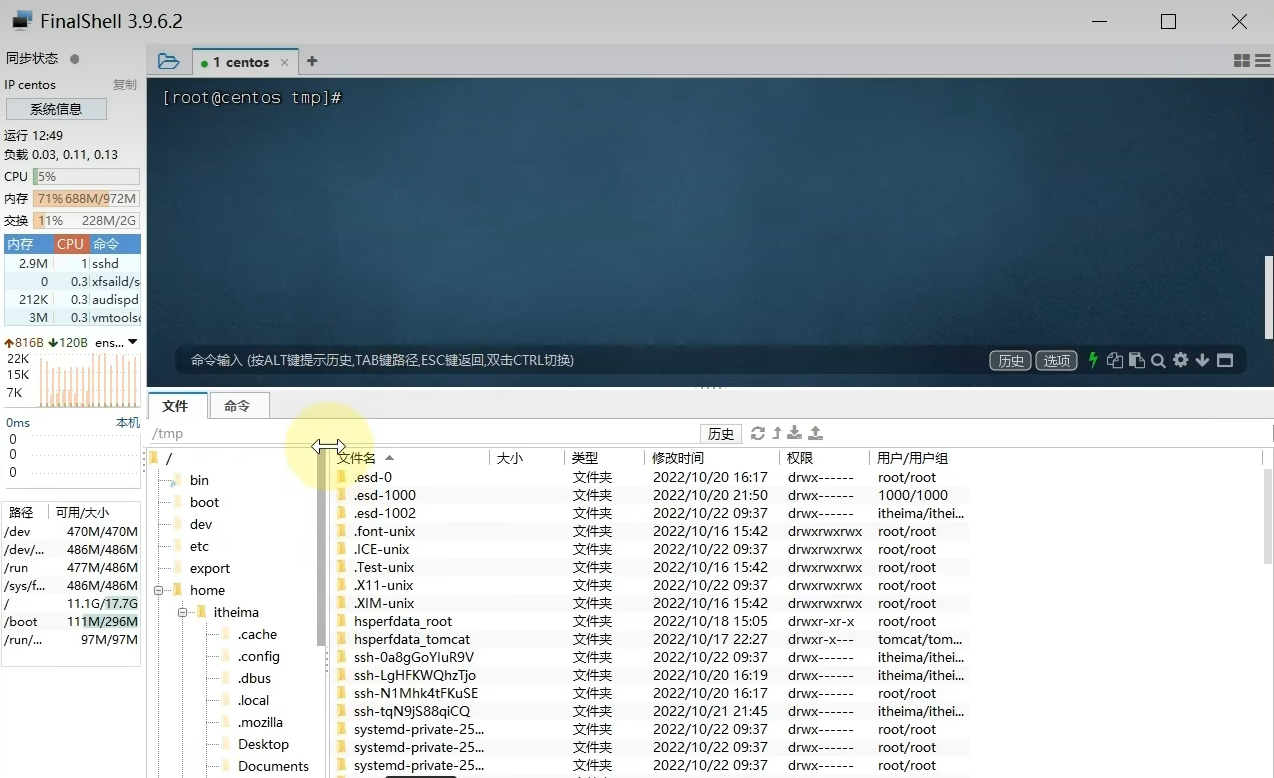
2.rz、sz命令
- 通过 yum -y install lrzsz可以安装此命令
- rz进行文件上传
- sz 文件,进行文件下载
上传、下载
我们可以通过FinalShell工具,方便的和虚拟机进行数据交换
在Finalshell软件的下方窗体中,提供了Linux的文件系统视图,可以方便的:
- 浏览文件系统,找到合适的文件,右键点击下载,即可传输到本地电脑
- 浏览文件系统,找到合适的目录,将本地电脑的文件拓展进入,即可方便的上传数据到Linux中
rz、sz命令
当然,除了通过FinalShell的下方窗体进行文件的传输以外,也可以通过rz、sz命令进行文件传输。
rz、Sz命令需要安装,可以通过:yum -yinstall lrzsz,即可安装。
- rz命令,进行上传,语法: 直接输入rz即可
- sz命令进行下载,语法:sz 要下载的文件
文件会自动下载到桌面的: fsdownload文件夹中。